Se você não conseguir gravar áudio de uma fonte externa no Mac
Para gravar áudio de uma fonte externa usando uma entrada de áudio como o microfone incluído no seu Mac, um microfone USB externo ou uma interface de áudio externa, verifique se o app que você está usando tem acesso à entrada de áudio no Mac.
Ao tentar fazer uma gravação, um alerta pode ser exibido informando que a entrada de áudio não está acessível. Também é possível que o áudio não seja reproduzido ou as formas de onda ou medidores de áudio não se movam durante a gravação. Isso pode acontecer se o app que você está usando para gravar áudio não tiver sua permissão para acessar entradas de áudio. Siga estas etapas para permitir que o app acesse entradas de áudio de acordo com o macOS usado.
No macOS Ventura ou posterior
Encerre o app que você está usando para gravar áudio.
Selecione menu Apple () > Ajustes do Sistema e clique em "Privacidade e Segurança".
Clique em Microfone.
Ative o ajuste para cada app que precisa de acesso ao microfone integrado, a um microfone USB externo ou às entradas em uma interface de áudio externa.
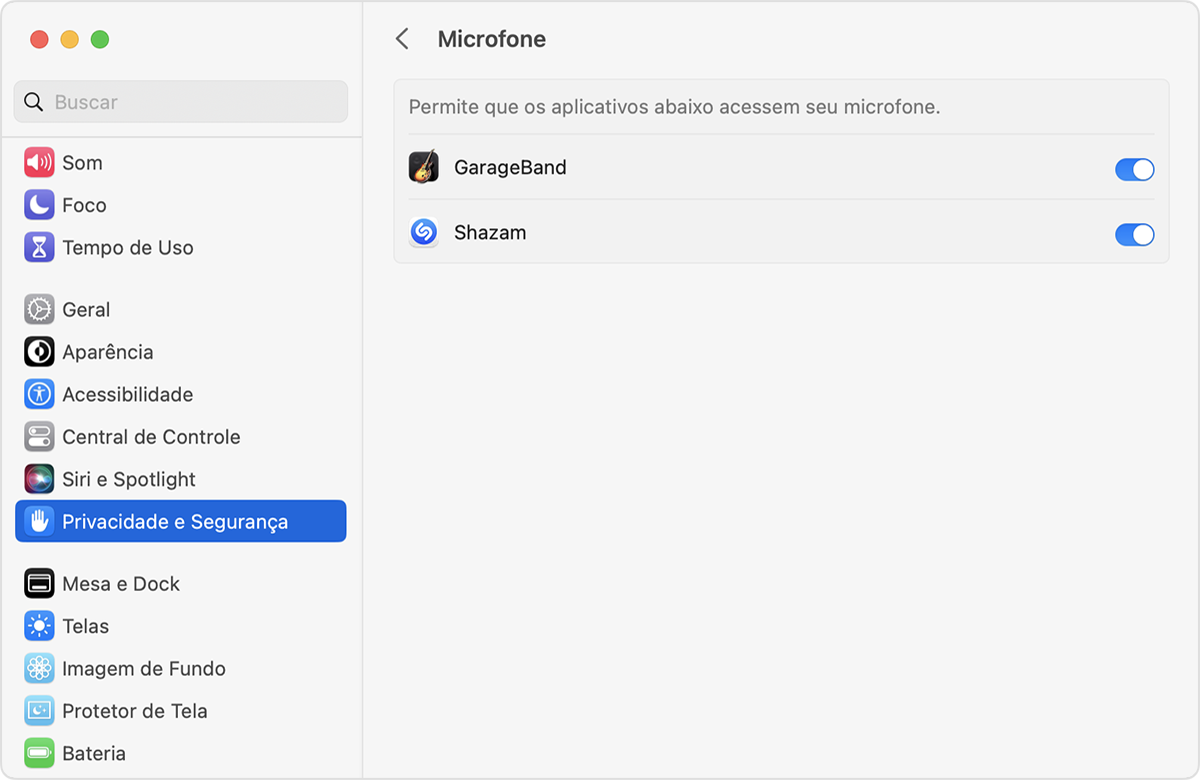
Abra o app e tente gravar áudio novamente.
Se você estiver usando um microfone externo ou interface de áudio para gravar áudio e o problema continuar, entre em contato com o fabricante do dispositivo para saber se há atualizações de software disponíveis e se o dispositivo é compatível.
No macOS Monterey, Big Sur, Catalina ou Mojave
Encerre o app que você está usando para gravar áudio.
Selecione menu Apple () > Preferências do Sistema e clique em "Segurança e Privacidade".
No painel Privacidade, clique em Microfone.
Selecione cada app que precisa de acesso ao microfone integrado, a um microfone USB externo ou às entradas em uma interface de áudio externa.
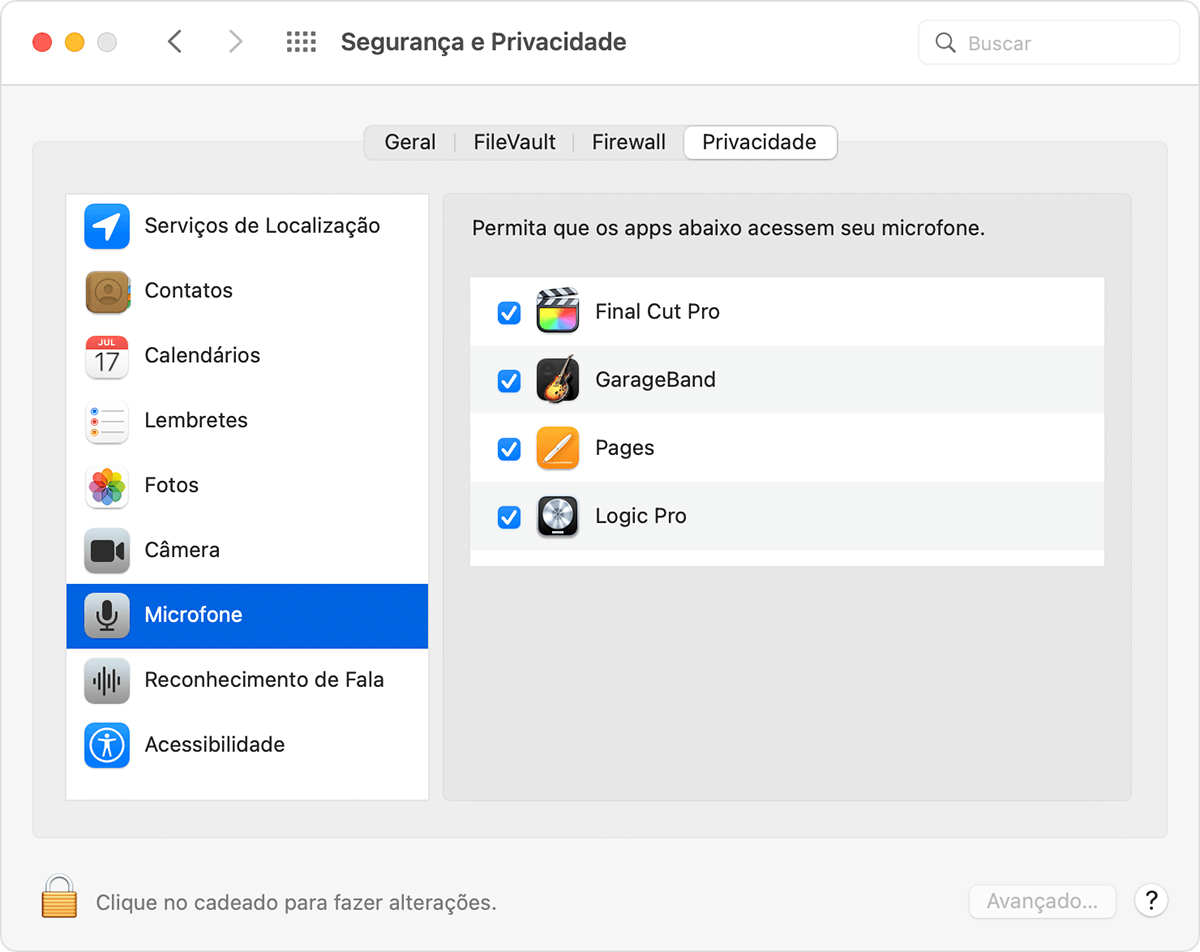
Abra o app e tente gravar áudio novamente.
Se você estiver usando um microfone externo ou interface de áudio para gravar áudio e o problema continuar, entre em contato com o fabricante do dispositivo para saber se há atualizações de software disponíveis e se o dispositivo é compatível.
Saiba mais
Veja outros recursos para obter ajuda para gravar áudio:
Resolver um problema no Logic Pro
Resolver um problema no MainStage
Como gravar narrações e outros áudios no Final Cut Pro
Antes de gravar áudio no GarageBand no Mac
Como gravar áudio no QuickTime Player
As informações sobre produtos não fabricados pela Apple, ou sites independentes não controlados nem testados pela Apple, são fornecidas sem recomendação ou endosso. A Apple não assume responsabilidade alguma com relação à escolha, ao desempenho ou ao uso de sites ou produtos de terceiros. A Apple não garante a precisão nem a confiabilidade de sites de terceiros. Entre em contato com o fornecedor para obter mais informações.